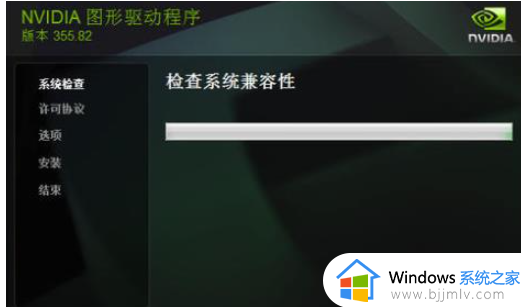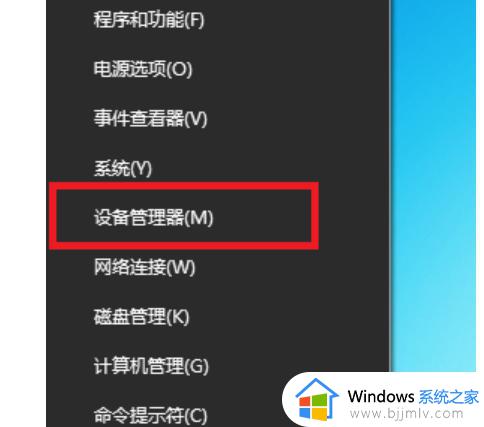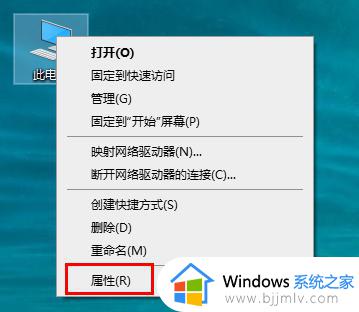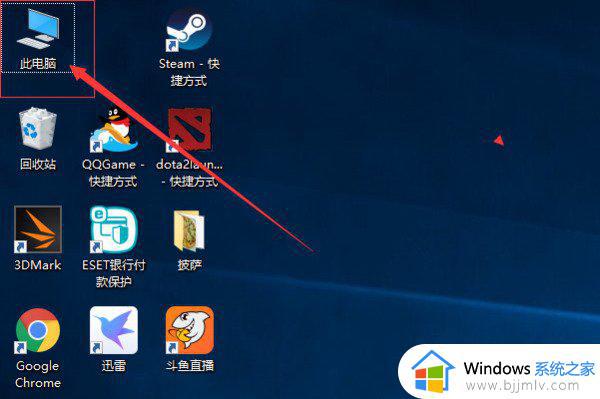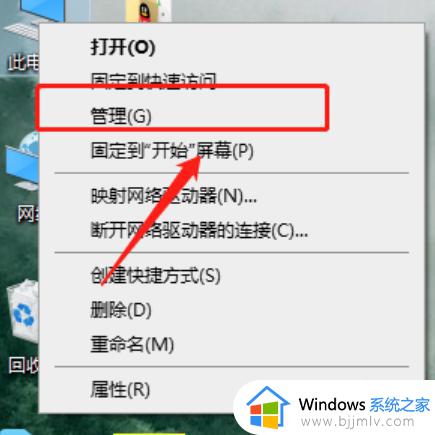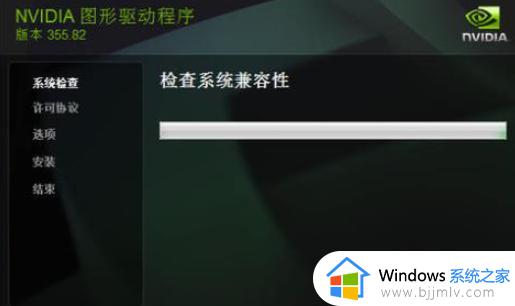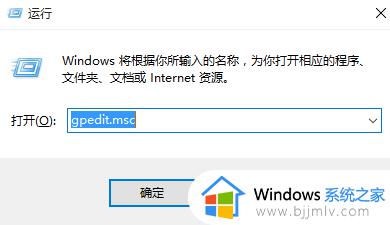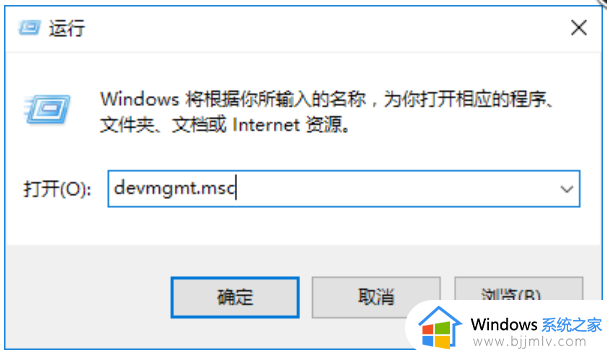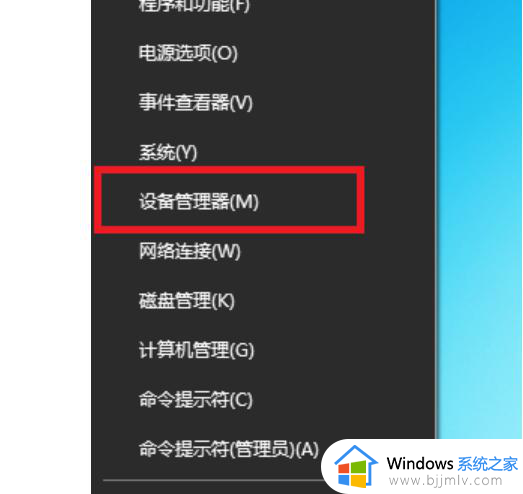声卡驱动怎么更新 电脑更新声卡驱动的方法
更新时间:2024-01-25 15:18:50作者:qiaoyun
声卡驱动是电脑中很重要的一个驱动程序,如果出现声音有问题的话,可以通过尝试更新声卡驱动来进行解决,但是有一部分用户并不知道声卡驱动怎么更新,其实方法很多,比如进入设备管理器来更新等进行更新,如果你有需要的话,可以跟随着笔者的步伐一起来看看电脑更新声卡驱动的方法。
方法一:
1、右击计算机,点击“管理”。
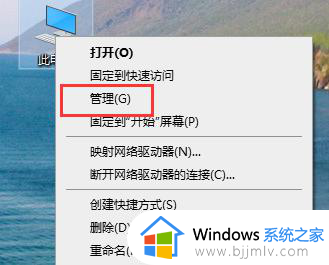
2、打开“设备管理器”。
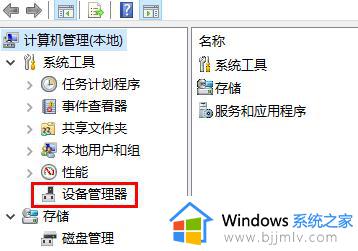
3、点击“声音、视频游戏控制器”。
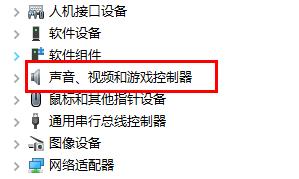
4、右击realtek audio,点击“更新驱动程序”即可。
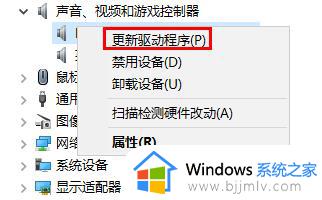
方法二:
还可以下载第三方驱动软件,检测后也可以更新最新的驱动。
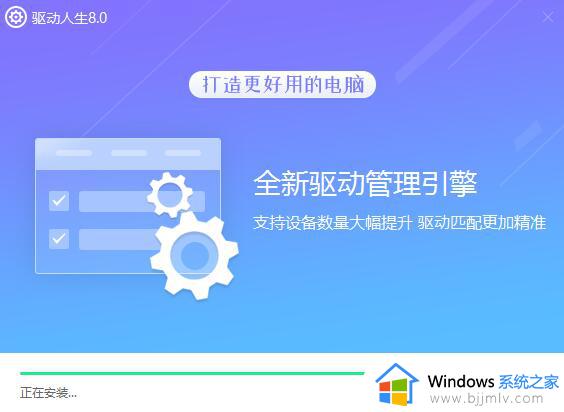
方法三:
1、如果我们是专业级声卡或者麦克风的话,可以去对应品牌的官网下载安装。
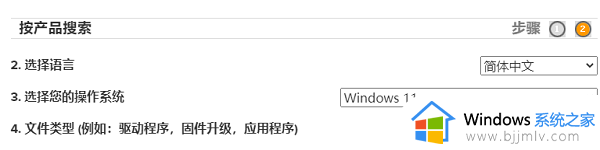
1、如何卸载重装
进入设备管理器里面选择卸载,然后再进行扫描重装就可以了。
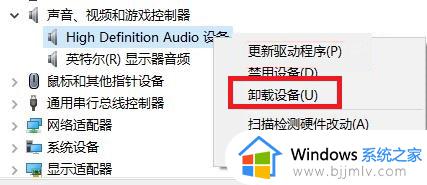
2、无法安装解决方法
可以选择下载第三方的软件来进行扫描安装。
上述给大家介绍的就是声卡驱动更新的详细内容,有需要的用户们可以参考上面的方法步骤来进行更新,希望帮助到大家。